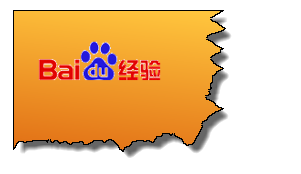1、首先打开PPT,并插入图片,如图所示:在PPT中插入百度经验LOGO。

2、选择图片,在在“图片工具”下选择“格式”。
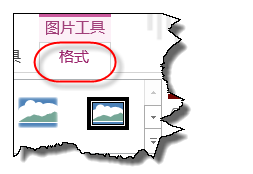
3、点击左侧的“颜色”,在下拉菜单中选择“设置透明色”。

4、光标移动到图片上,会变成如图所示的开关。将鼠标移动到要去除的背景色上。
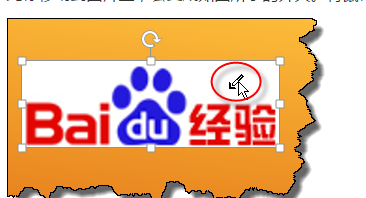
5、单击鼠标即可完成操作,效果如图,效果虽然比不上PS,但速度还是很快的。
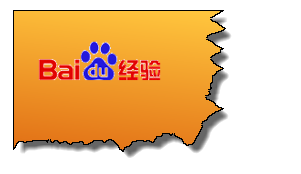
时间:2024-10-12 07:36:07
1、首先打开PPT,并插入图片,如图所示:在PPT中插入百度经验LOGO。

2、选择图片,在在“图片工具”下选择“格式”。
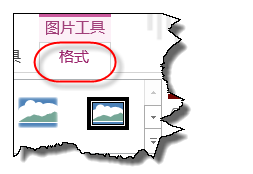
3、点击左侧的“颜色”,在下拉菜单中选择“设置透明色”。

4、光标移动到图片上,会变成如图所示的开关。将鼠标移动到要去除的背景色上。
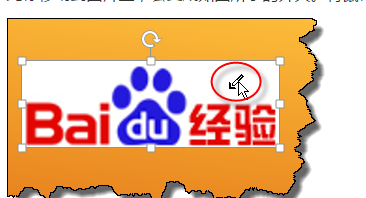
5、单击鼠标即可完成操作,效果如图,效果虽然比不上PS,但速度还是很快的。